Im Namen der Warteschlange konfigurieren
Sie können den Client so konfigurieren, dass er sich die zuletzt von Ihnen gewählte Warteschlange merkt. Verwenden Sie diese Konfiguration, wenn Sie mehrere Interaktionen für dieselbe Warteschlange platzieren möchten.
- Klicken Sie auf Menü > Mehr .
- Klicken Sie auf Einstellungen
- Klicken Sie auf Warteschlange.
- Aktivieren oder deaktivieren Sie im Abschnitt Warteschlange das Kontrollkästchen Letzte ausgewählte Warteschlange speichern
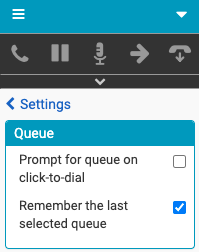
Weitere Informationen finden Sie unter Anrufen, E-Mail senden, SMS sendenund Problembehebung bei Warteschlangenproblemen.
Weitere Informationen zu den Integrationen finden Sie unter Über Genesys Cloud Embeddable Framework, Über Genesys Cloud für Salesforce, Über Genesys Cloud für Microsoft Teams, und Über Genesys Cloud für Zendesk.

